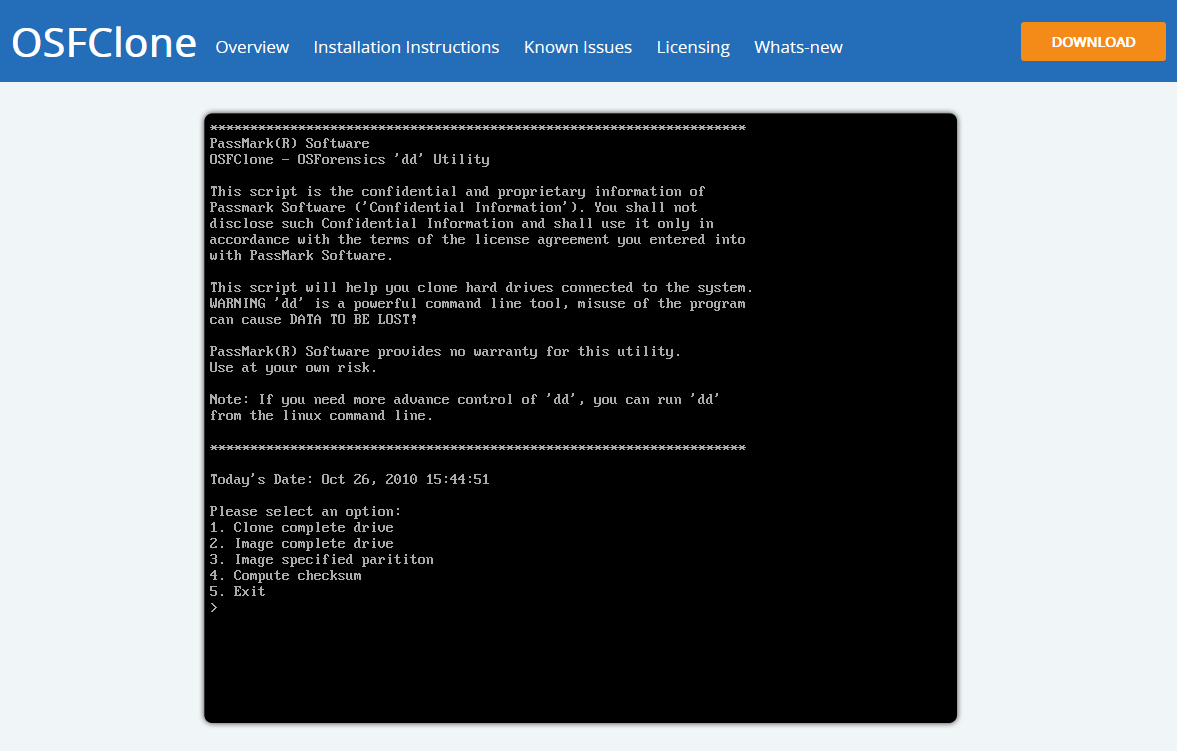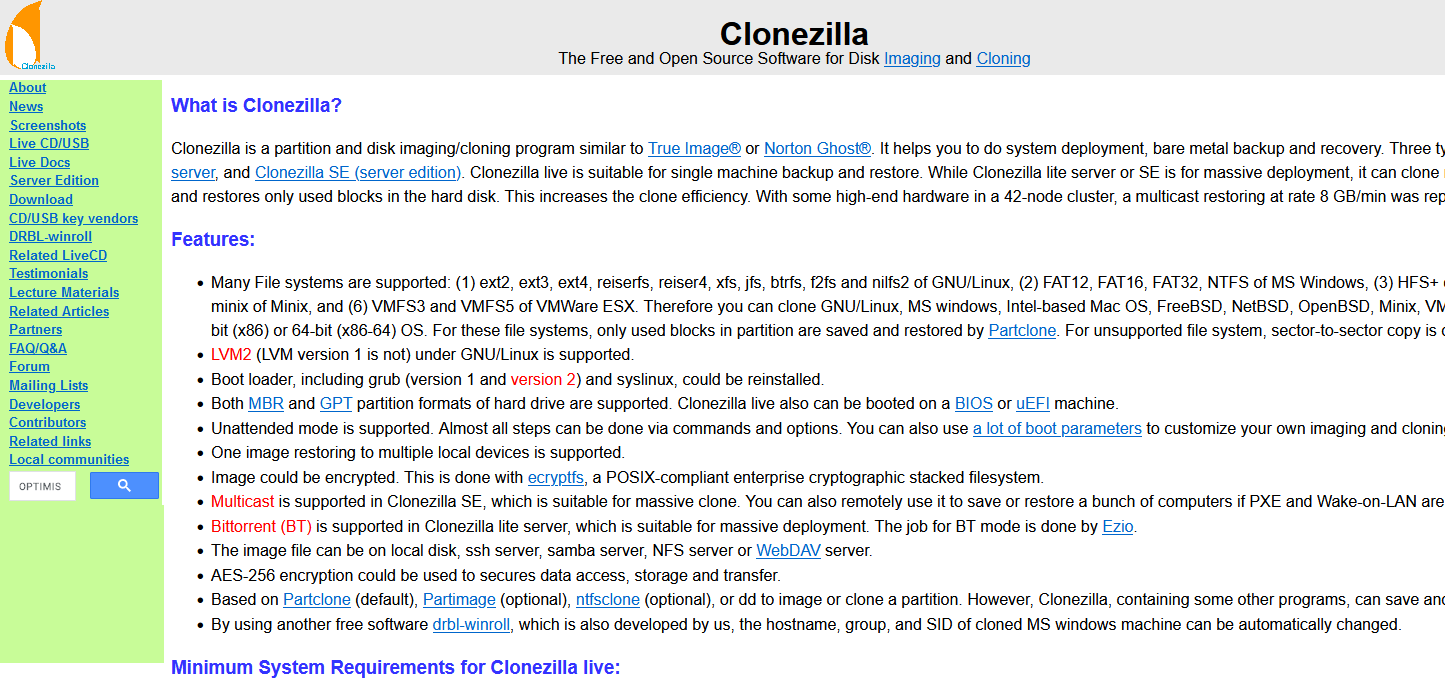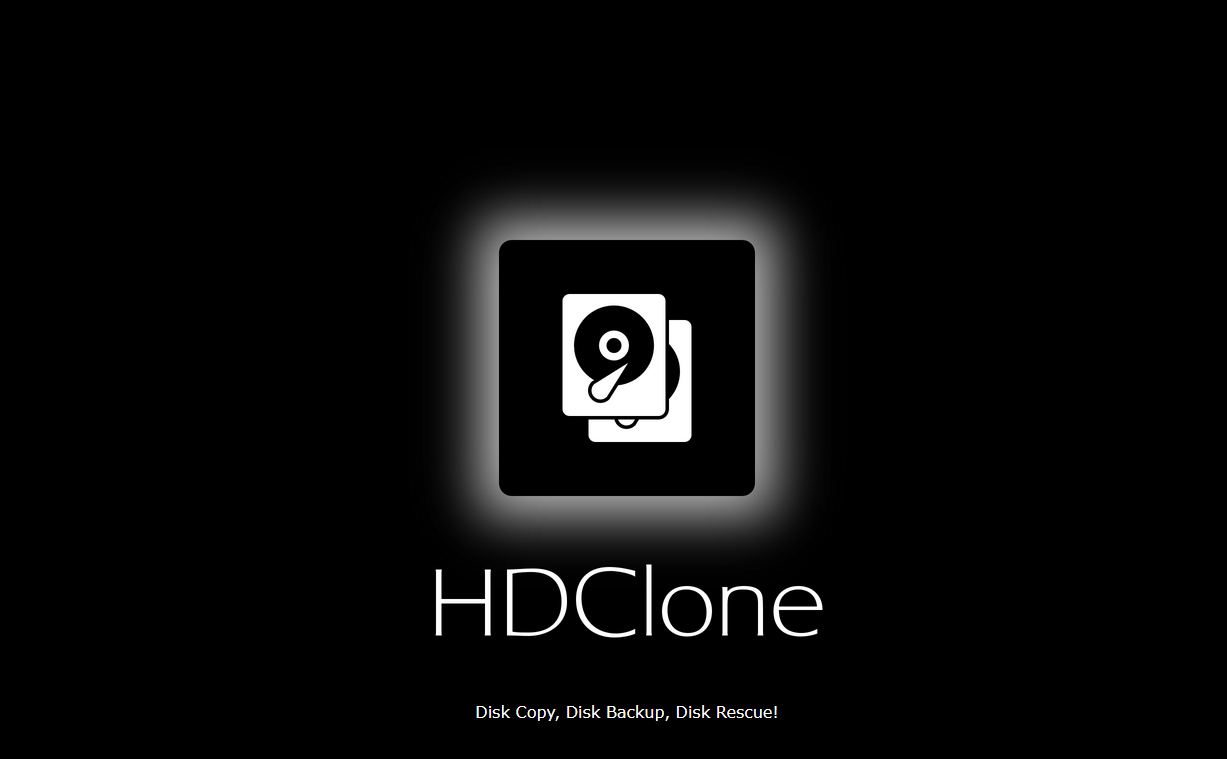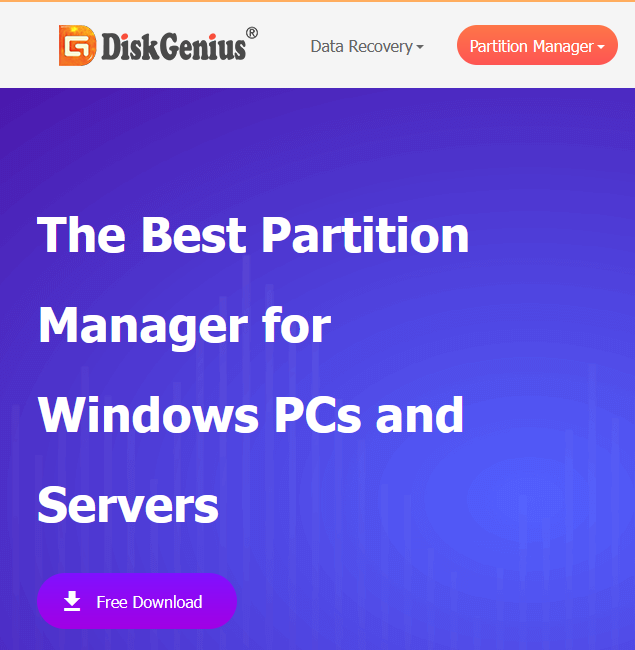Environnement & marque-pages
Toutes les données du PC
Images et points de restauration
Intégralité du contenu
Il ne faut pas négliger les sauvegardes, et ne pas attendre qu’il soit trop tard avant de mettre en place une stratégie
Cette stratégie doit devenir un réflexe habituel, autant qu’avec la sécurité
Pourquoi est-il est important de faire des sauvegardes régulières ?
Perte, vol du matériel, ou destruction (incendie, dégât des eaux …)
Crash de disque dur
Perte des données suite au chiffrement par un programme Malveillant de type Ransomware
Quand doit-on faire ces sauvegardes ?
Le plus souvent possible, sans que cela devienne une contrainte, mais plus un réflexe
Au minimum une fois par semaine
Automatiser les choses, pour quelles deviennent faciles
Le navigateur
Éléments du navigateur à sauvegarder
Les marque-pages
L’environnement avec les réglages et les extensions installées
Éventuellement l’historique
Sauvegarder seulement les marque-pages
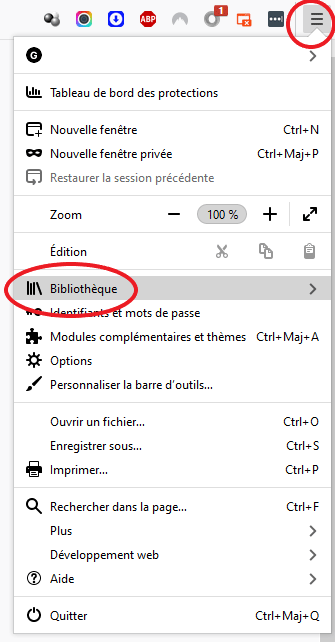
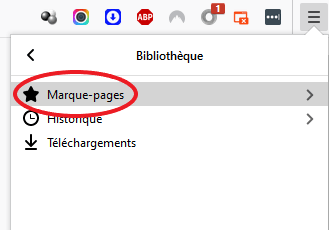
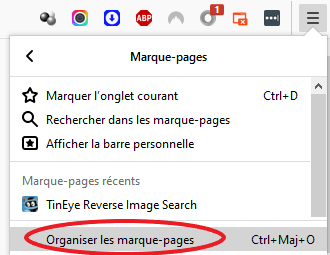
Pour la restauration, choisir “Restaurer” à partir du fichier sauvegardé
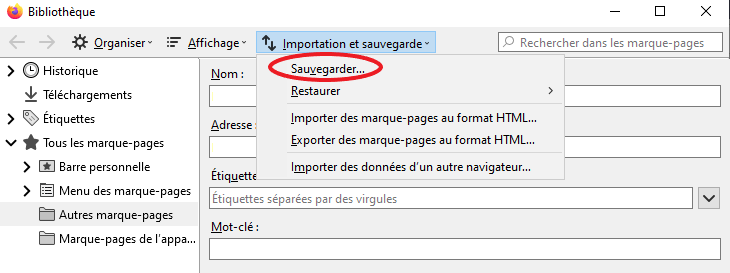
Sauvegarder tout l’environnement de Firefox (fichiers système), extensions, et marque-pages


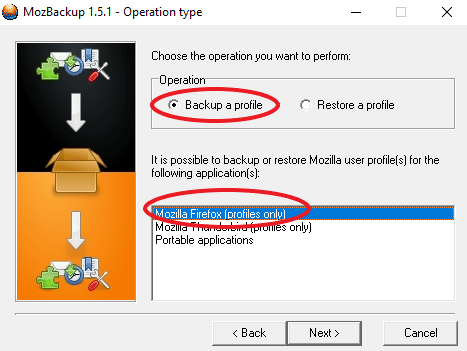
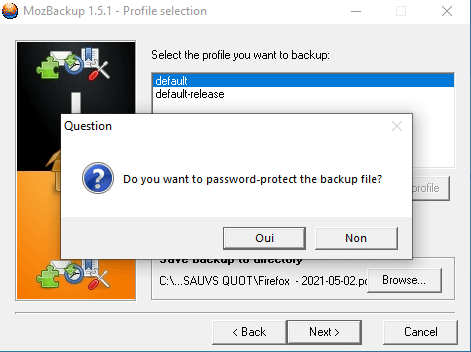
Possibilité de protéger le fichier de restauration par un mot de passe
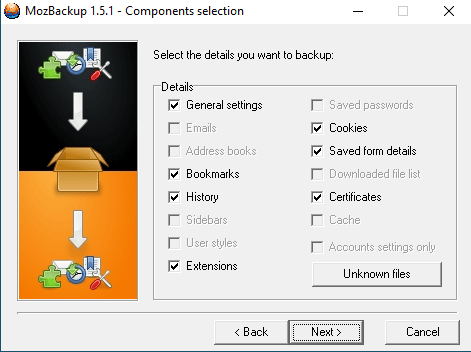
Choisir ce qui est à sauvegarder
Les données

Avec SyncBackFree, pour tous les fichiers et répertoires que l’on aura programmés
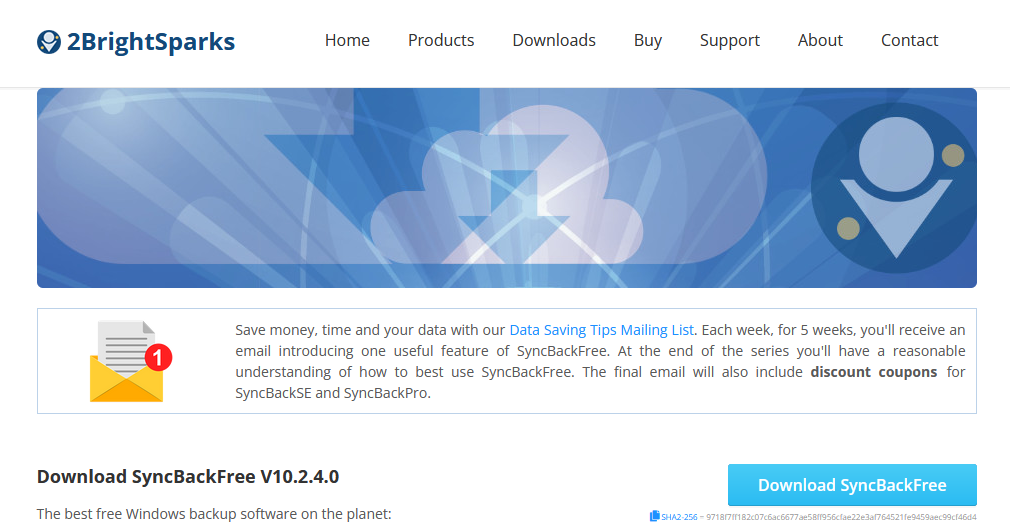
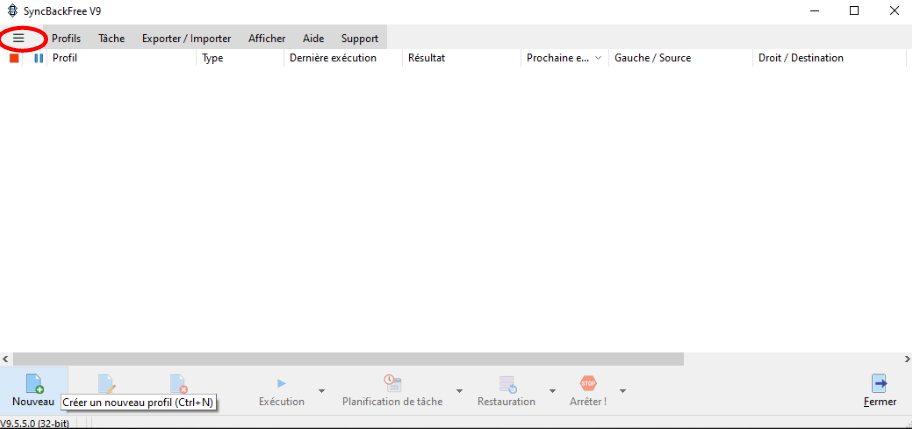
Commencer par régler les paramètres globaux
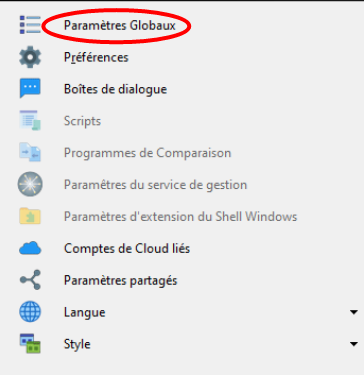
Notamment le démarrage avec Windows
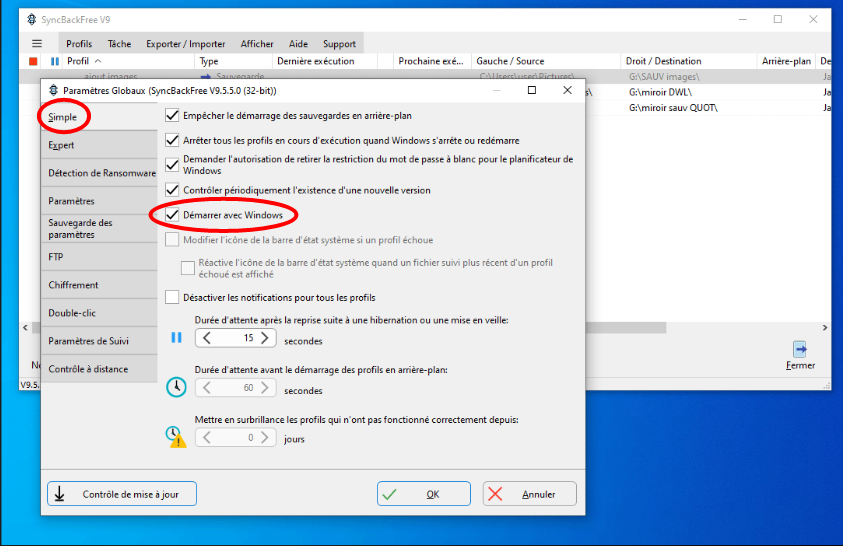
Possibilité de chiffrer les données sauvegardées, si le support de sauvegarde n’est pas lui-même protégé
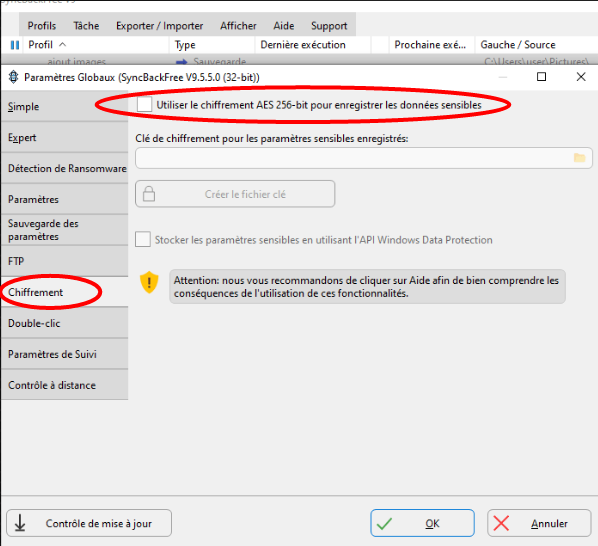
Créer les profils de sauvegarde
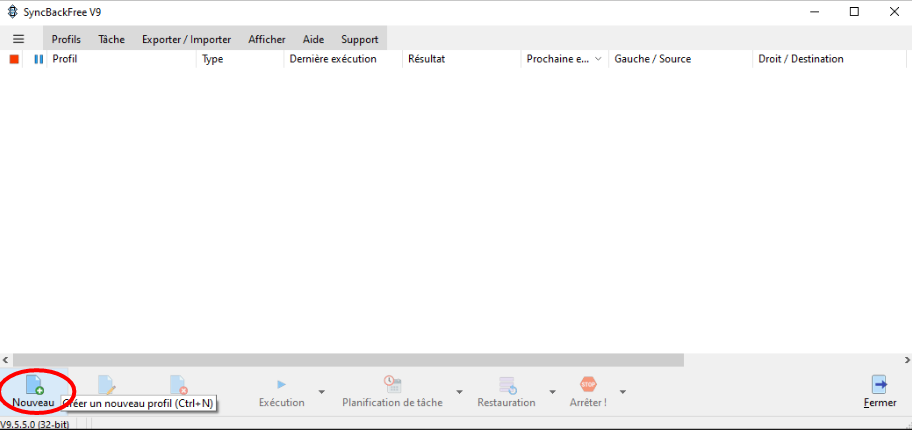
Nommer le profil

Choisir le style de sauvegarde
“Sauvegarder” va simplement copier les contenus “Source”, en les ajoutant à “Destination”
“Miroir” va copier très exactement les contenus “Source”, en les ajoutant à “Destination”, et en supprimant les anciens, ou qui ne sont plus dans “Source”
Très utile pour ne pas avoir des fichiers obsolètes ou en doublons
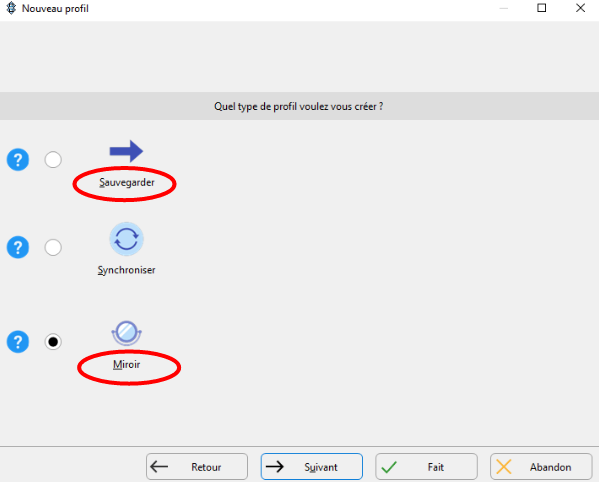
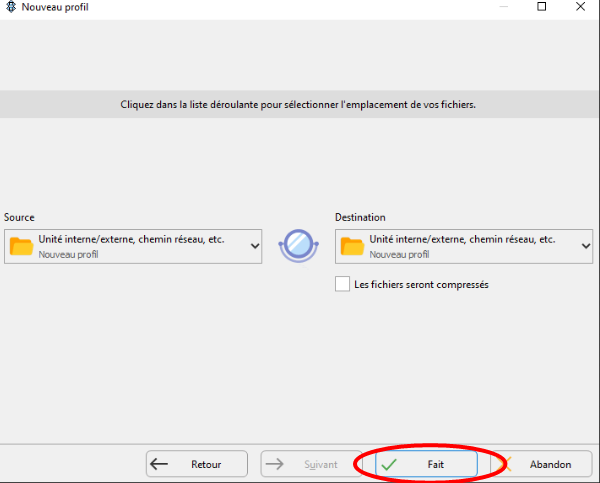
Choisir la source et la destination
Ce peut être un fichier unique, un répertoire, ou un volume entier …
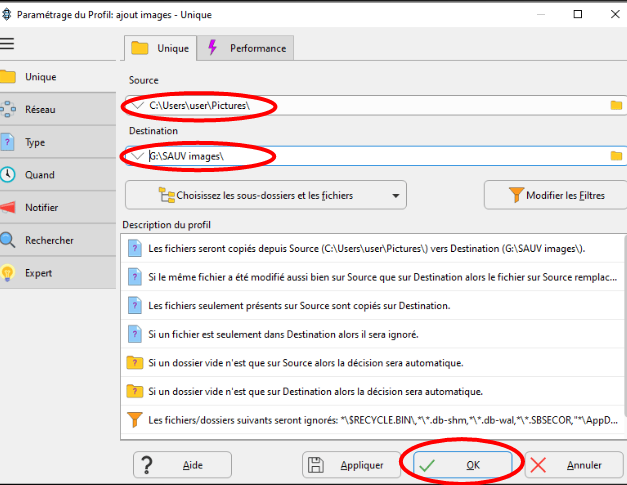
Le profil est prêt
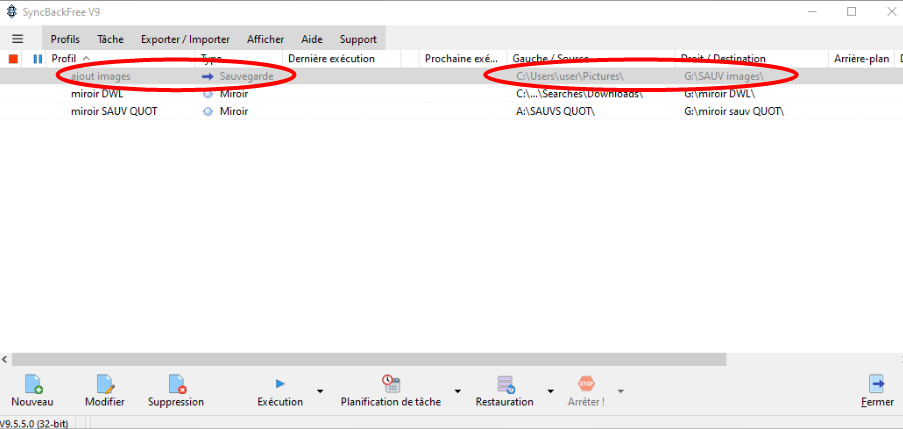
L’exécution de la tâche peut se faire alors manuellement, ou de manière automatisée, en la planifiant
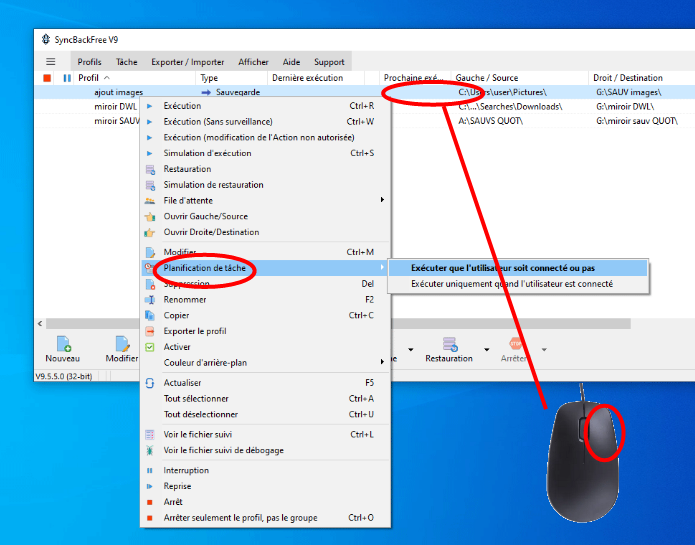
Choisir la périodicité (journalière, hebdomadaire …)
L’heure
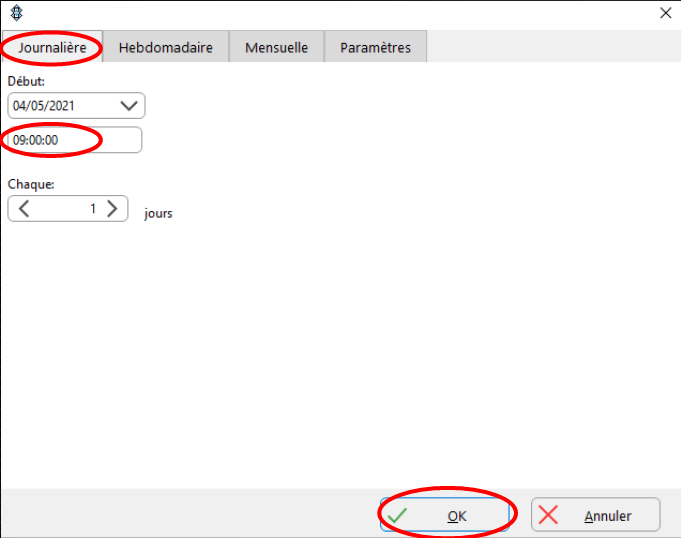
Sélectionner les profils à sauvegarder
Lancer la sauvegarde, qui est extrêmement rapide, surtout en “Miroir”, après la 1ère sauvegarde
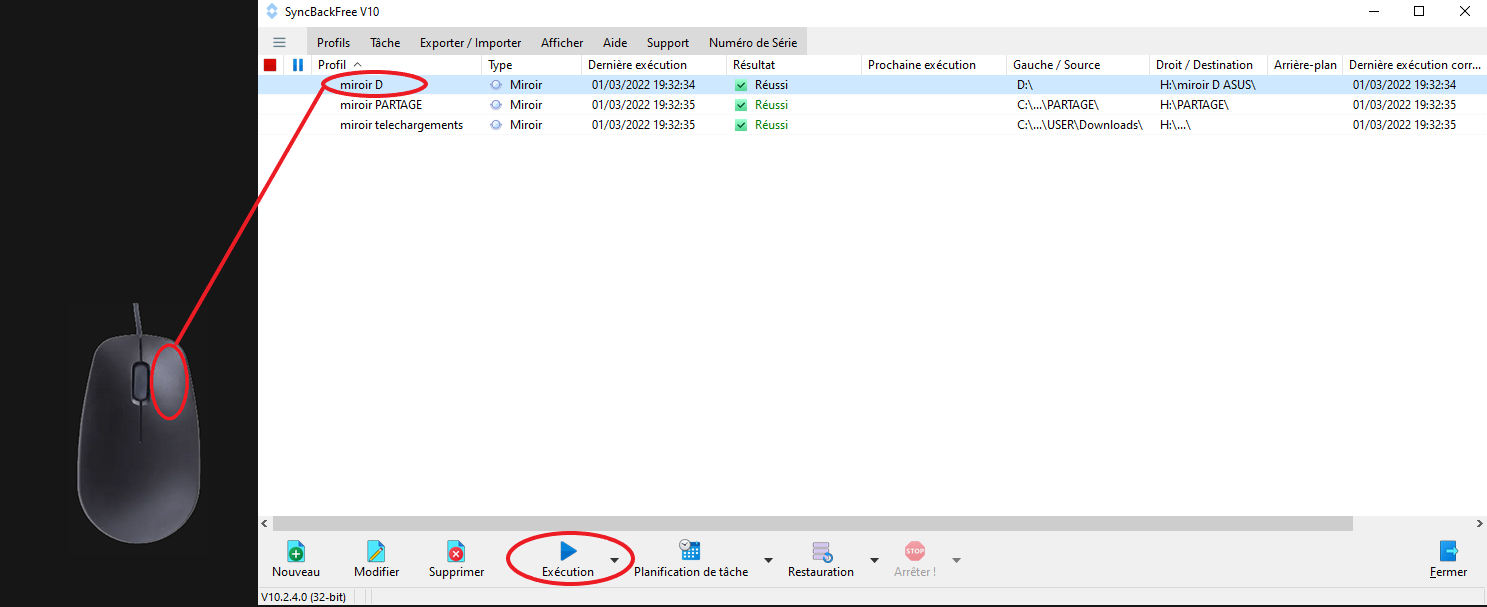
sélection non groupée
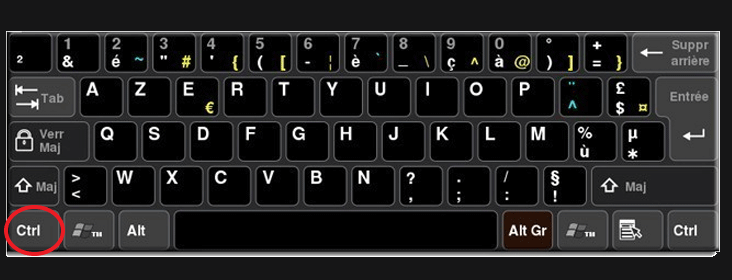
ou sélection groupée
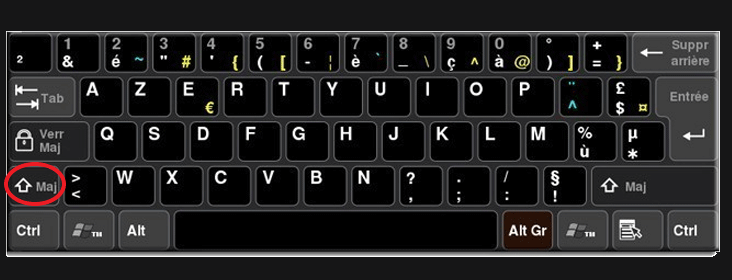
On retrouve l’icône de SyncbBackFree dans la zone des notifications
Autre logiciel similaire
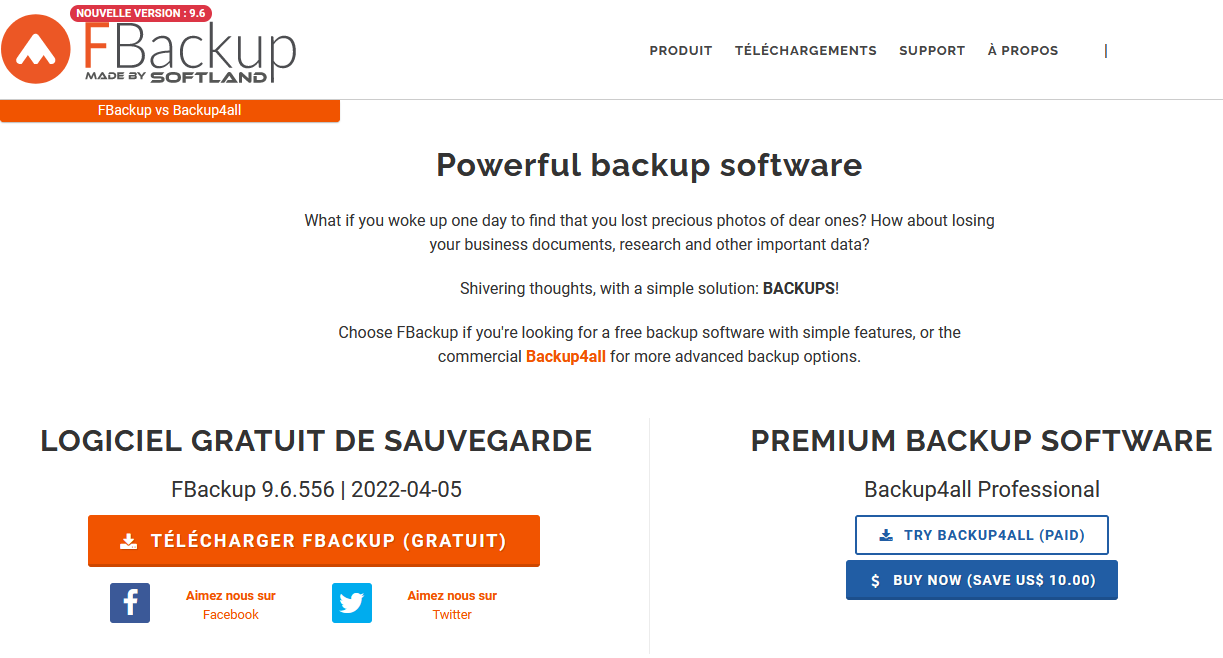
Avec Windows, mais seulement pour les répertoires et fichiers de données utilisateur qui se trouvent dans les 7 répertoires par défaut de Windows : Desktop (bureau), Documents, Images, Musique, Objets 3D, Téléchargements, et Vidéos
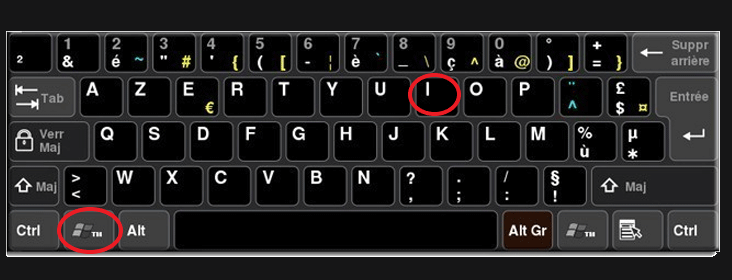
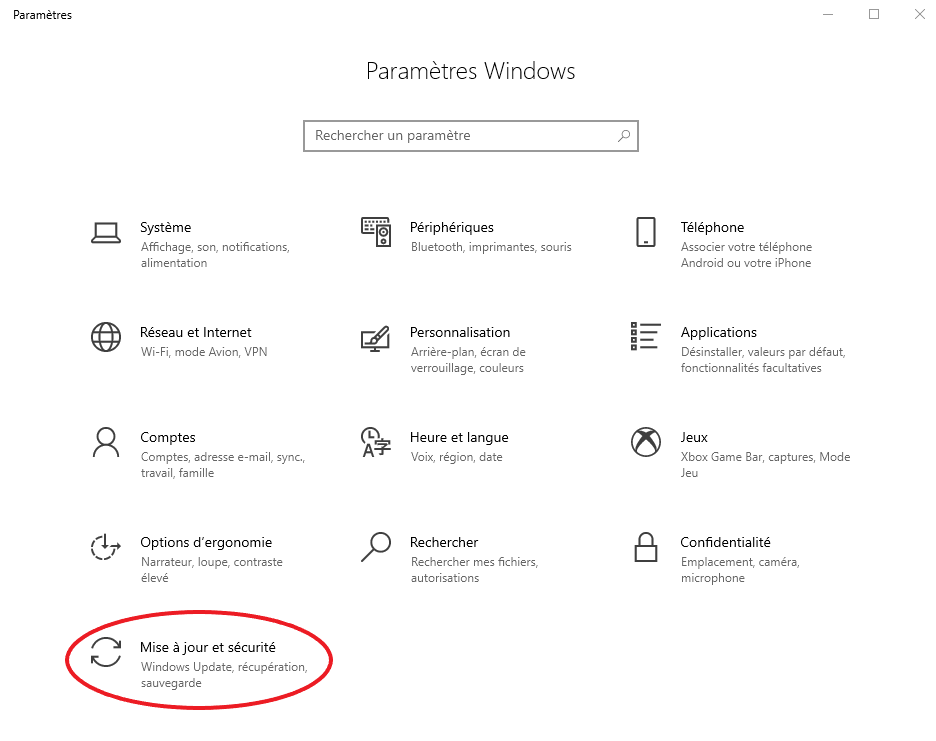
Activer la sauvegarde des fichiers
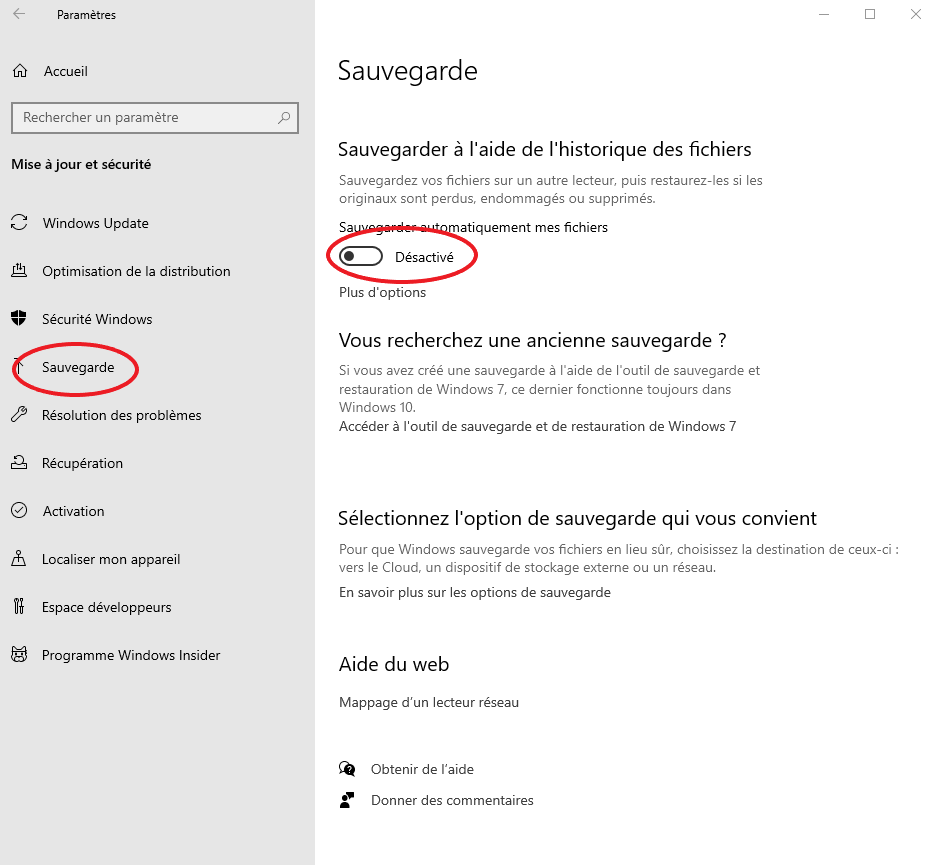
Et restaurer les fichiers
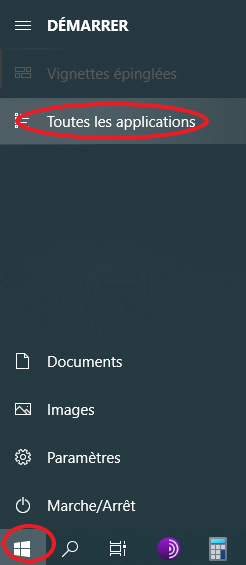
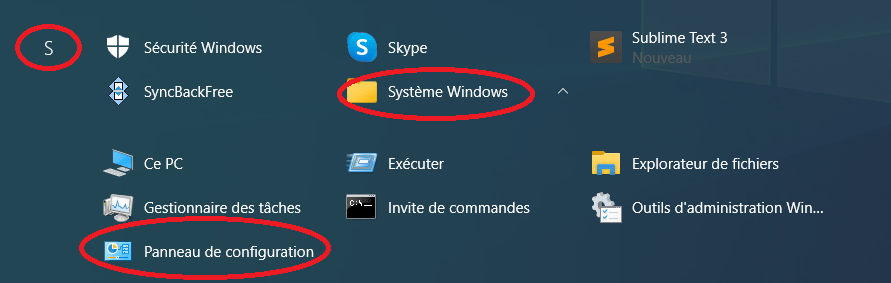
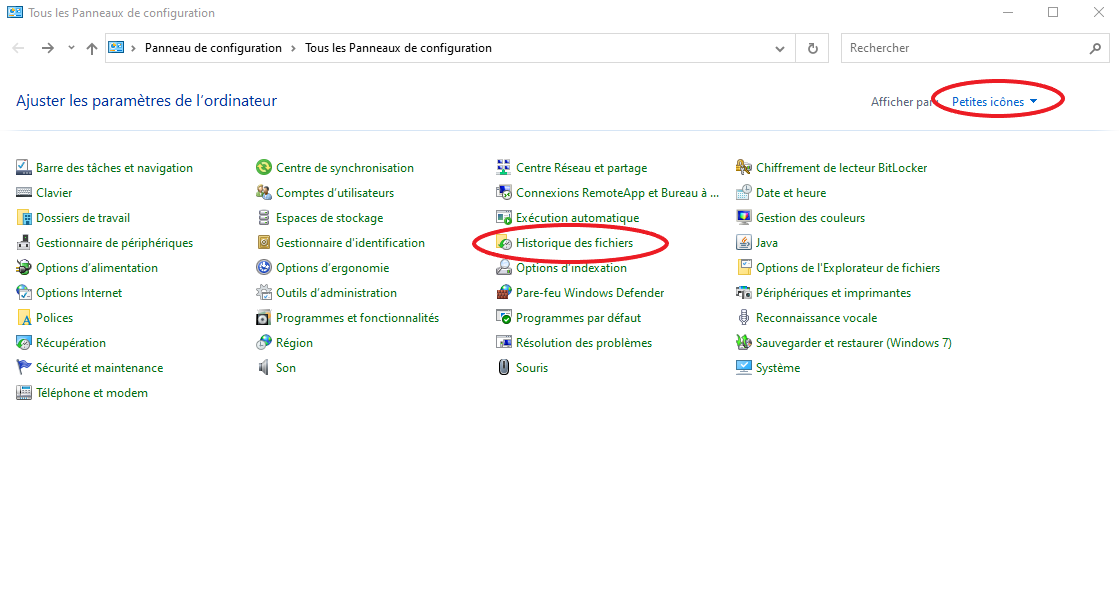
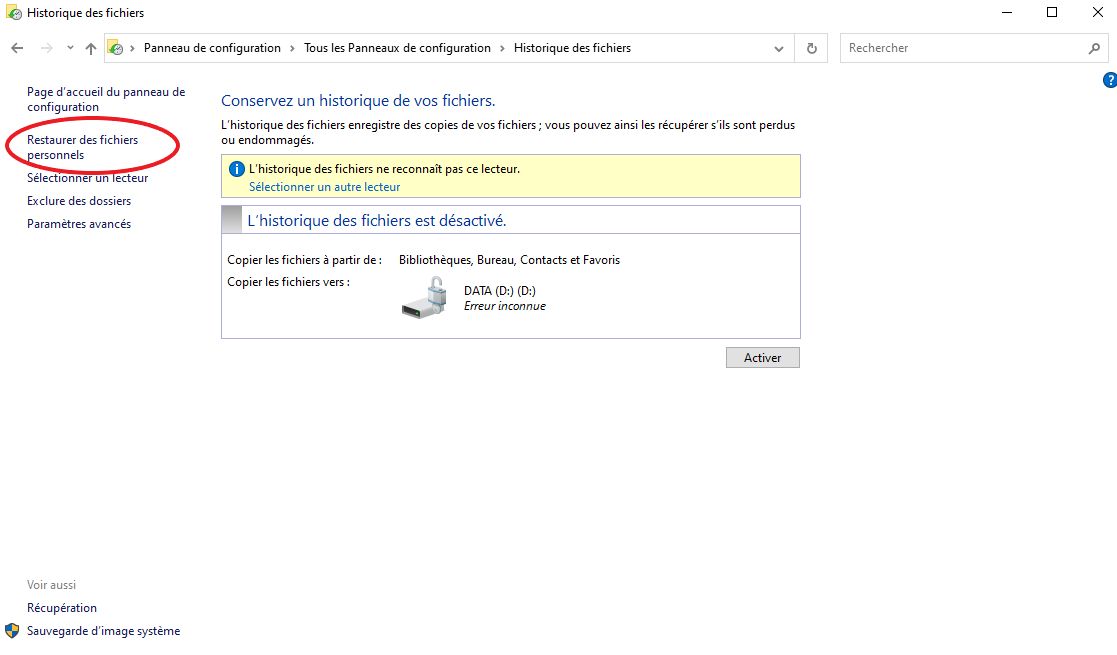
Lorsqu’il est malheureusement trop tard pour ses données …


Le système
La base des registres
Elle est le cœur du fonctionnement de Windows
Une restauration des registres de Windows peut-être est un moyen très rapide de réparer Windows en cas de problème quelconque
Elle est aussi une zone intéressante pour les pirates, afin de modifier certaines sécurités
Son architecture est composée en 5 grands chapitres
HKEY_CLASSES_ROOT : association des fichiers, raccourcis clavier …
HKEY_CURRENT_USER : informations sur la configuration de l’utilisateur courant (bureau, panneau de config …)
HKEY_LOCAL_MACHINE : informations sur la configuration de l’ordinateur (matériel, logiciels, pilotes …)
Hkey_USERS : informations sur la configuration commune à tous les utilisateurs de la machine
HKEY_CURRENT_CONFIG : informations sur la configuration matérielle de démarrage
Créer une sauvegarde

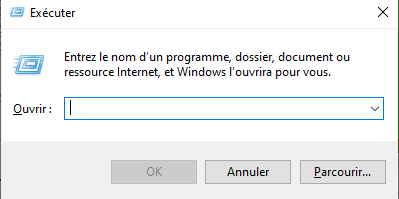
Taper : regedit
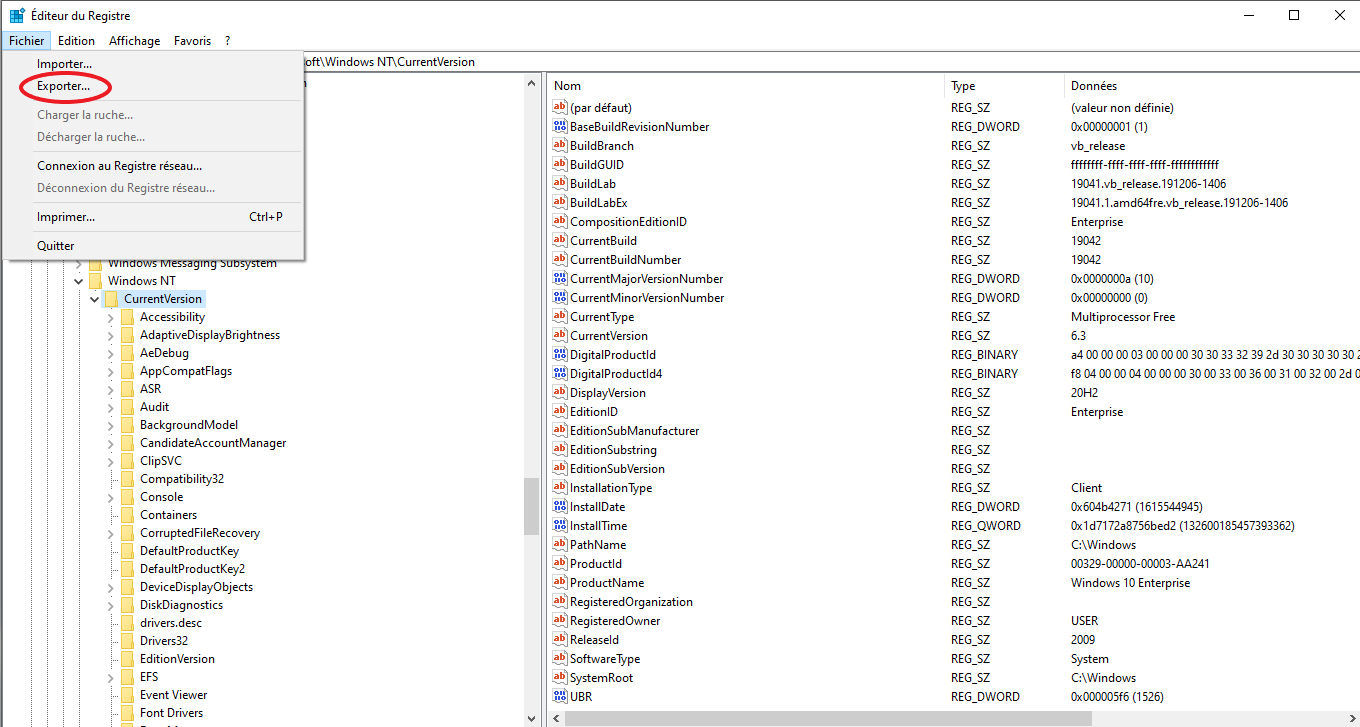
Pour la restauration, choisir “Importer” à partir du fichier sauvegardé
Les points de sauvegarde du système
Permet de rétablir le PC tel qu’il était au moment de la création du point de sauvegarde
Point intéressant avant exécution d’un programme dont on ne connaît pas la source ni les effets produits avec certitude
Ces points de sauvegardes se font de manière automatique, mais il est possible d’en créer un manuellement
Sont sauvegardés :
Uniquement les fichiers système, ainsi que les réglages des paramètres
Vérifier que le processus est activé
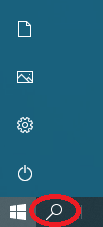
Taper : restauration
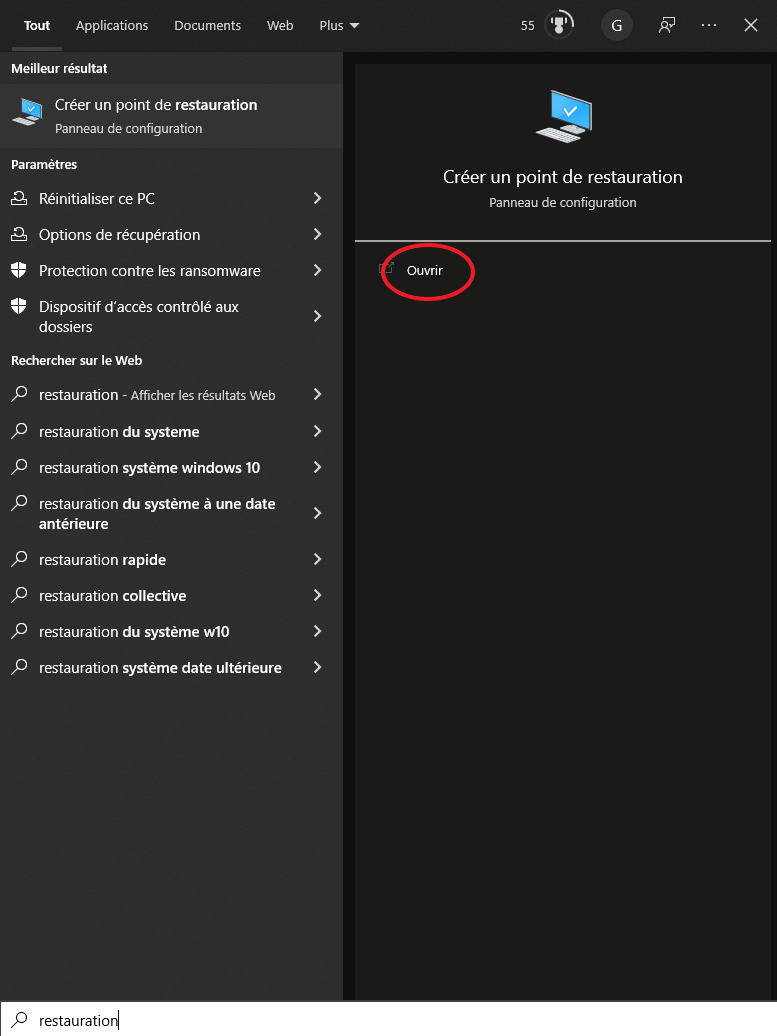
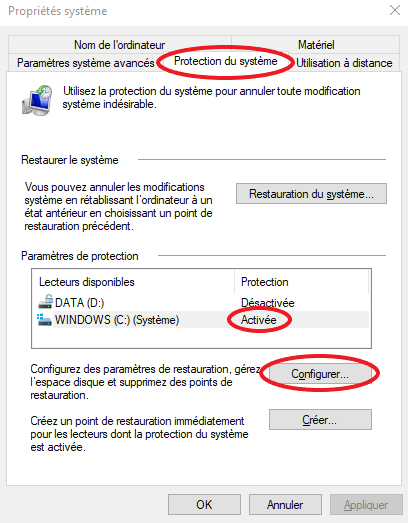
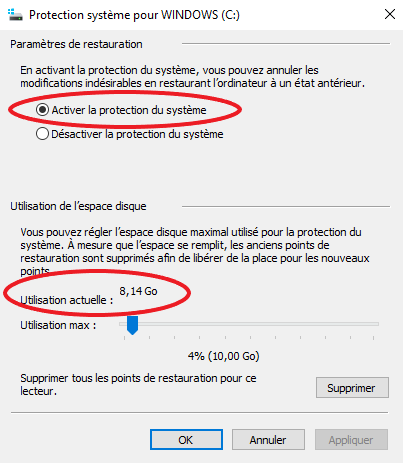
Créer un point de restauration immédiat
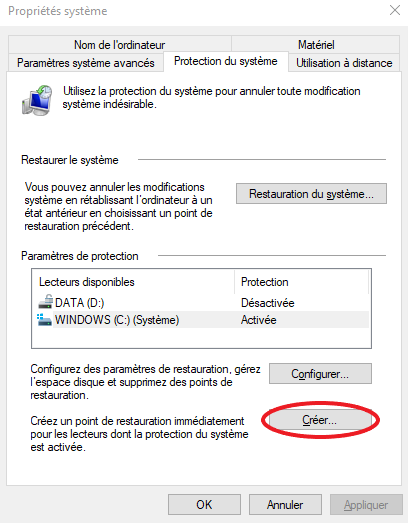
Restaurer le système à une date antérieure
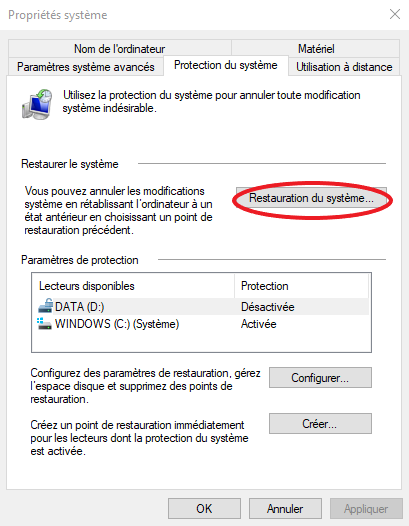
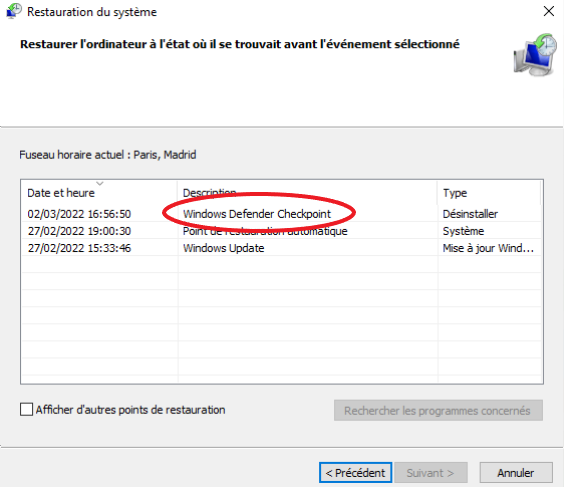
Il existe une autre façon de récupérer le système à partir d’un point de sauvegarde, lorsque Windows ne démarre plus

L’image système
Permet de rétablir le PC tel qu’il était au moment de la création de l’image système
Sont sauvegardés :
Les fichiers système, ainsi que les réglages des paramètres
Les fichiers de données utilisateur, contenus dans les 7 répertoires par défaut de Windows : Desktop (bureau), Documents, Images, Musique, Objets 3D, Téléchargements, et Vidéos
Tous les répertoires et fichiers de données utilisateur, qu’ils soient n’importe où ailleurs
Créer une image système
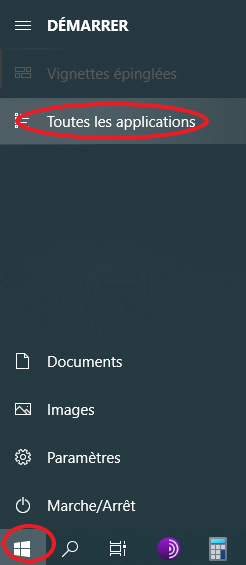
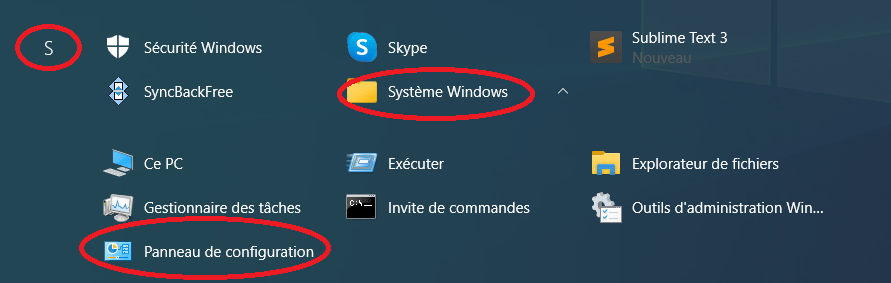
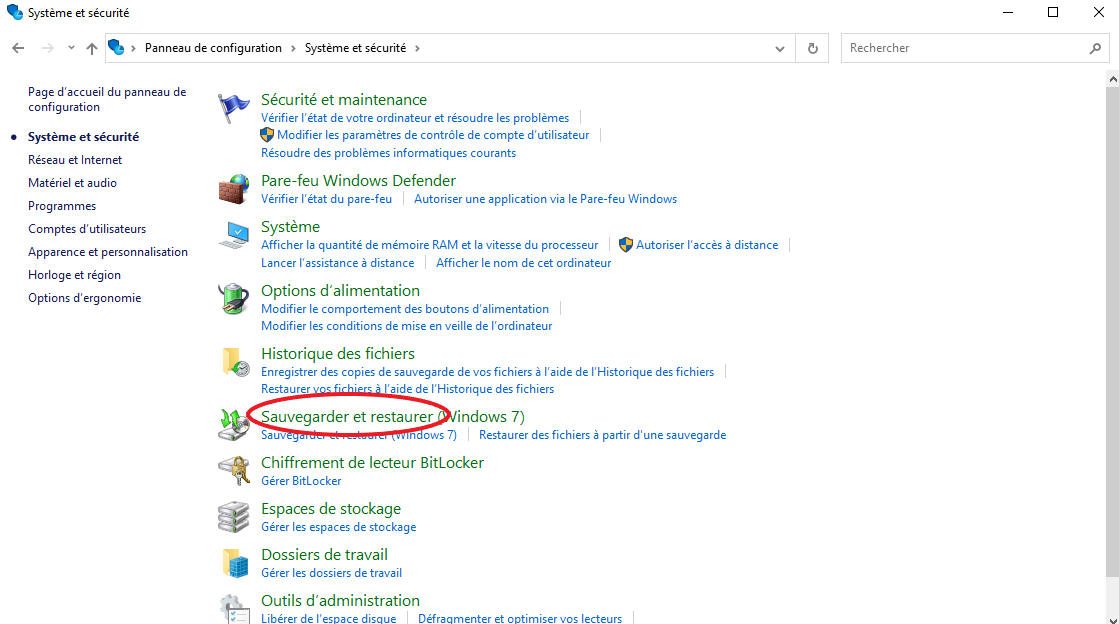
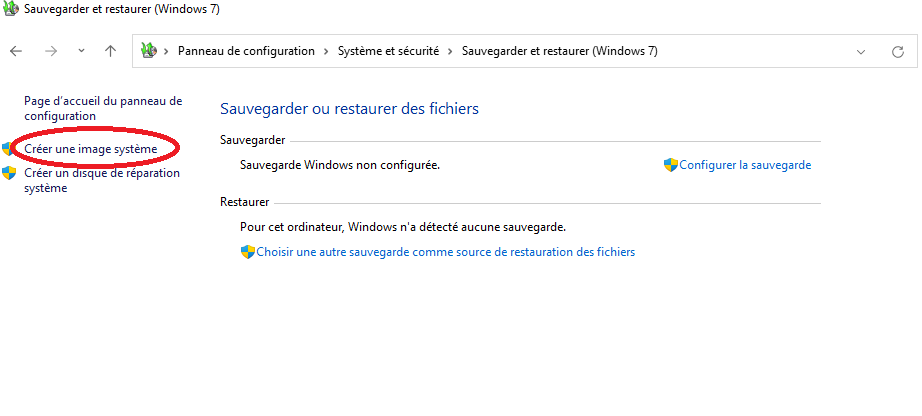
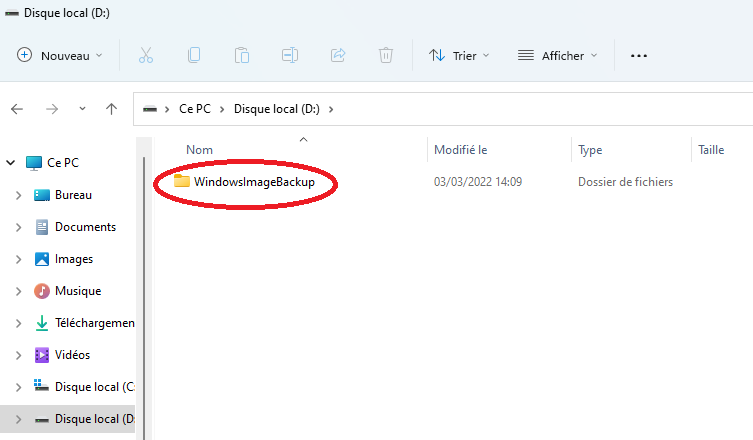
Les images des disques durs
Permet de recopier très exactement le PC tel qu’il était au moment de la création de l’image disque dur
Miroir exact du disque
Outil d’analyse forensique pour expert
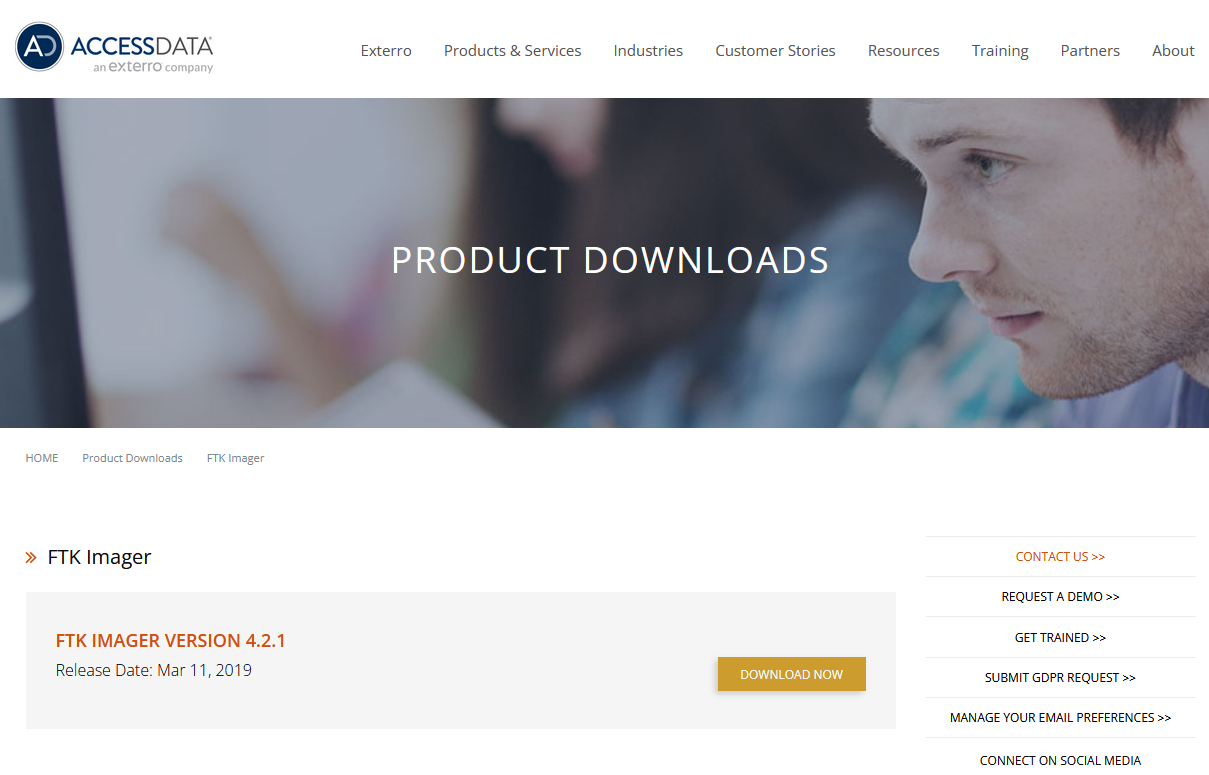
Création de clones